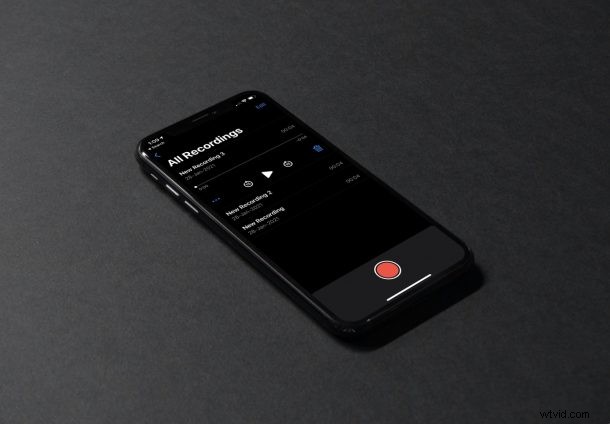
¿Utiliza la aplicación Voice Memos integrada en iPhone o iPad para grabar su voz u otro audio externo? Si es un usuario habitual de Voice Memos, es posible que desee hacer una copia de seguridad de todas sus grabaciones para asegurarse de no perderlas de forma permanente.
La aplicación Voice Memos de Apple hace que sea muy fácil grabar cosas con tu iPhone, iPad o Mac. Con el hardware adecuado, como un micrófono externo, puede usarlo para hacer podcasts desde la comodidad de su hogar. Varios usuarios de la aplicación ya lo hacen. Si usa la aplicación para algo importante, tener una copia de todos sus archivos grabados es extremadamente crucial. Afortunadamente, tiene varias formas de mantener una copia de seguridad de sus notas de voz. Echemos un vistazo a los diferentes métodos para hacer una copia de seguridad de las notas de voz desde un iPhone, incluido el uso de iCloud, AirDrop y compartir.
Cómo hacer una copia de seguridad de las notas de voz del iPhone a iCloud
Comencemos con la forma más fácil y automatizada de hacer una copia de seguridad de todas sus grabaciones de voz. Todo lo que necesita hacer es habilitar una opción en particular y listo. Esto es lo que debe hacer;
- Dirígete a "Configuración" desde la pantalla de inicio de tu iPhone.

- En el menú de configuración, toque el nombre de su ID de Apple que se encuentra en la parte superior.
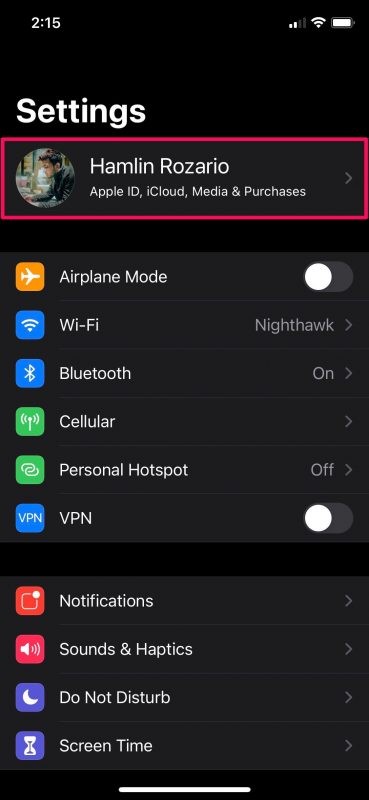
- Aquí, seleccione iCloud para ver qué aplicaciones tienen acceso al servicio para realizar copias de seguridad de los datos.
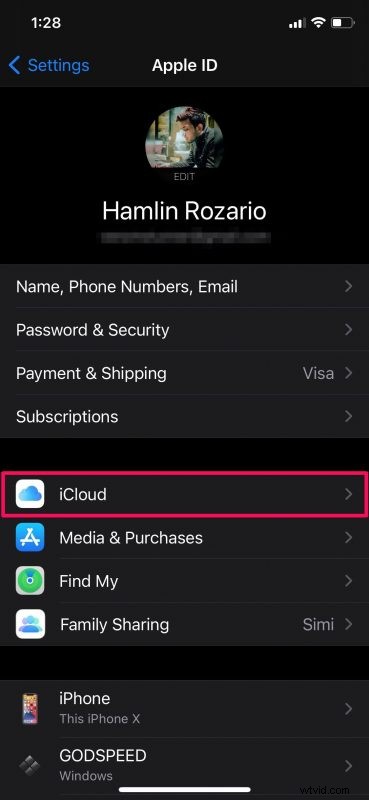
- Ahora, desplácese hacia abajo y busque la aplicación Notas de voz. Si la palanca ya está habilitada, está listo para comenzar. De lo contrario, actívelo para asegurarse de que todas sus grabaciones estén respaldadas en la nube.
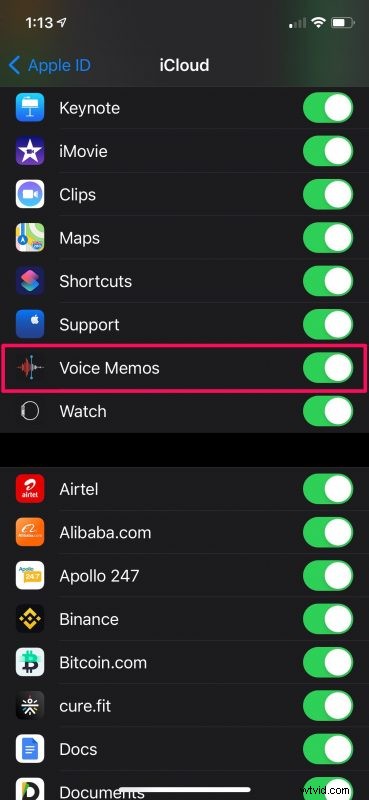
A partir de ahora, todas las grabaciones que cree con la aplicación Notas de voz se cargarán y almacenarán automáticamente en iCloud. Tenga en cuenta que esto contará en contra de su espacio de almacenamiento de iCloud. Por lo tanto, asegúrese de tener suficiente espacio necesario para almacenar todos sus archivos.
Cómo hacer una copia de seguridad de las notas de voz del iPhone usando AirDrop
Si no está pagando por iCloud, tendrá que recurrir a formas un poco menos convenientes para hacer una copia de seguridad de sus grabaciones de voz. Este método en particular puede ser útil si tiene otro dispositivo Apple, especialmente una Mac. Echemos un vistazo a los pasos, ¿de acuerdo?
- Abre la aplicación Notas de voz en tu iPhone y toca la grabación de voz de la que quieras hacer una copia de seguridad. Obtendrá acceso a los controles de reproducción. Ahora, toca el icono de los tres puntos para ver más opciones.
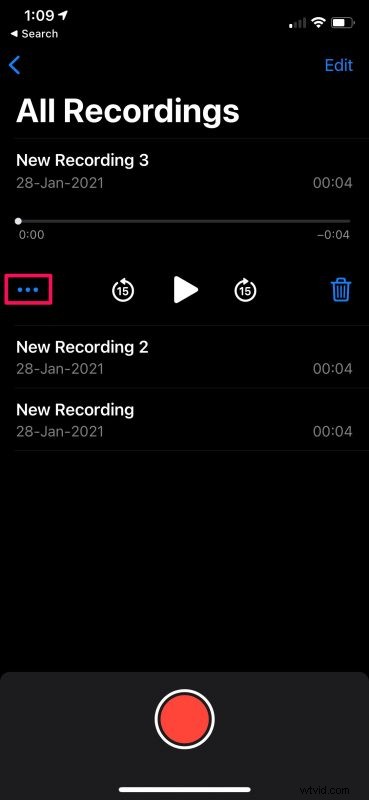
- Aparecerá un nuevo menú en la parte inferior de la pantalla. Aquí, toca "Compartir" para que aparezca la hoja para compartir de iOS en tu iPhone.
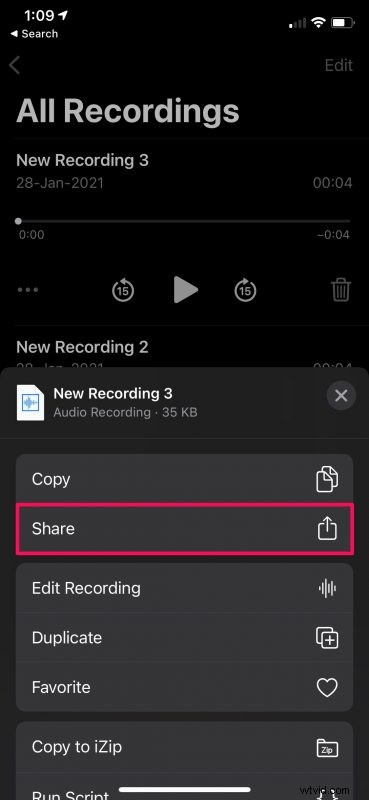
- Una vez que esté en el menú Compartir hoja, seleccione "AirDrop", que se muestra junto con otras aplicaciones aquí.
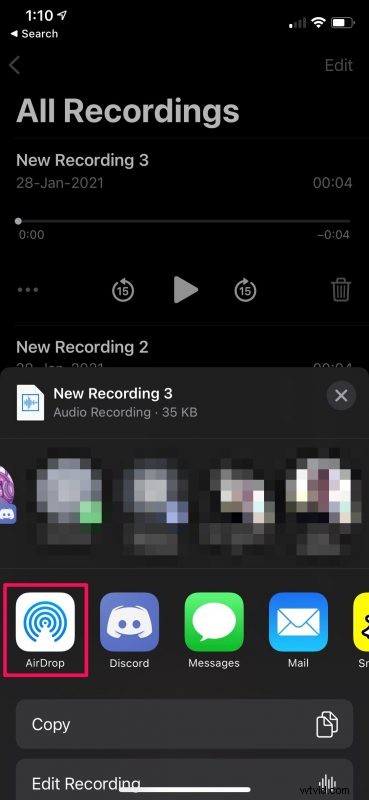
- Si tienes habilitado AirDrop en tu otro dispositivo, debería aparecer en Dispositivos aquí. Tóquelo para iniciar la transferencia de archivos. Esto podría tardar unos segundos en completarse. Recibirá una notificación en el dispositivo receptor. Si es una Mac, se abrirá automáticamente una ventana del Finder para mostrarle la ubicación exacta donde está almacenado el archivo.
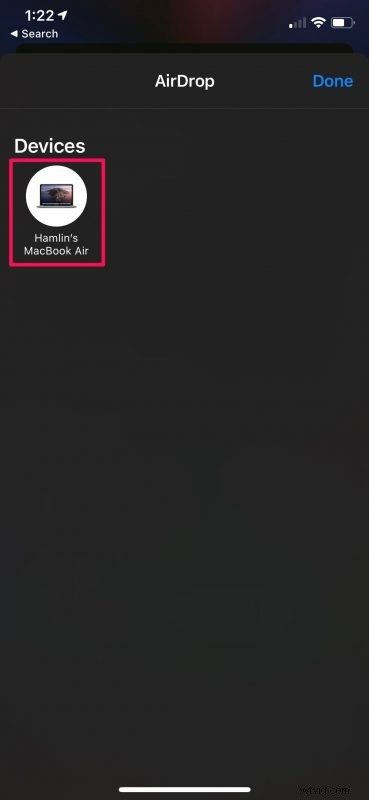
Eso es todo lo que tienes que hacer. Deberá repetir estos pasos para hacer una copia de seguridad de sus otras grabaciones de voz también. Si tiene demasiados, odiamos decírselo, pero no hay ninguna opción en la aplicación Voice Memos para AirDrop varias grabaciones a la vez.
Cómo hacer una copia de seguridad de las notas de voz al compartirlas desde el iPhone
¿No tienes otro dispositivo Apple? No hay problema. Todavía hay otras formas de compartir sus grabaciones de voz desde su iPhone. Este método particular funciona mejor con su correo electrónico. Aquí, solo te enviaremos por correo todas las notas de voz. Solo sigue estos pasos:
- Seleccione la grabación de voz de la que desea hacer una copia de seguridad y toque el ícono de tres puntos para que aparezcan opciones adicionales.
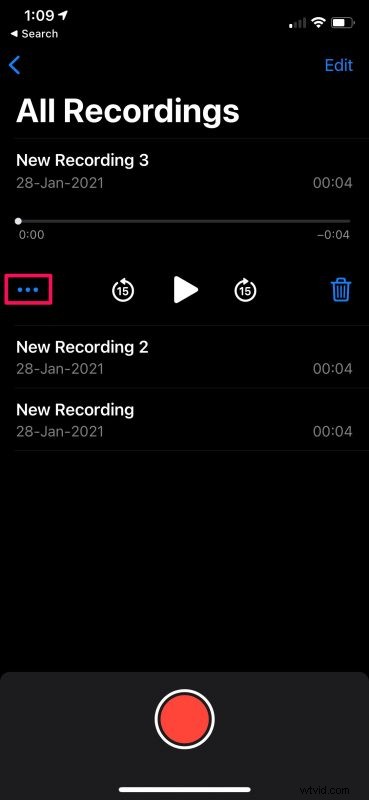
- A continuación, toca "Compartir" en el menú que aparece en la parte inferior de la pantalla. Hasta este punto, es idéntico al método AirDrop, como puede ver aquí.
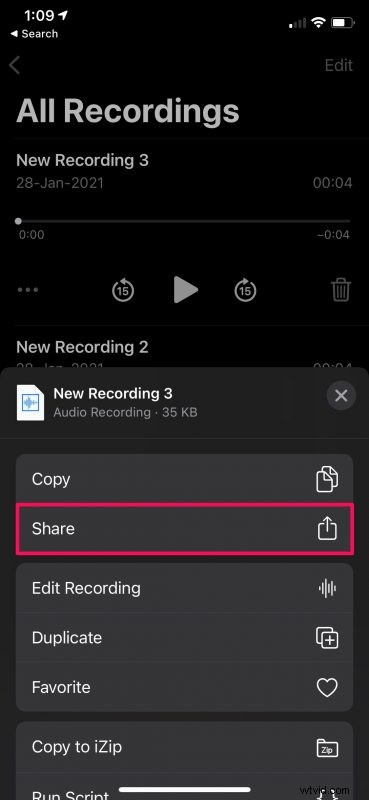
- Ahora, seleccione la aplicación de correo estándar que generalmente se encuentra junto con las otras aplicaciones. Si usa una aplicación de correo de terceros como Gmail, también debería aparecer aquí.
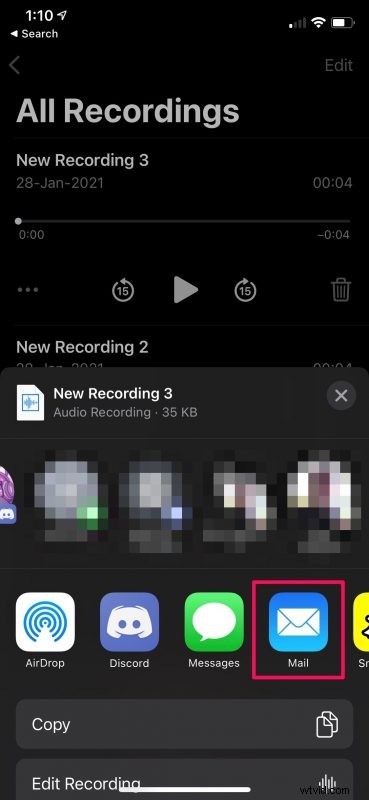
- Ahora, solo asegúrese de que la dirección de correo electrónico del destinatario sea la misma que la dirección de correo electrónico del remitente y luego presione el botón Enviar para enviarle la grabación por correo.
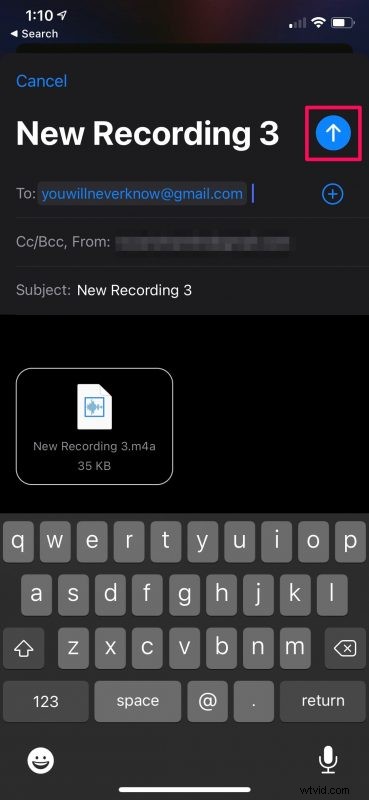
Ahora encontrará el correo electrónico con la grabación en su bandeja de entrada. Deberá repetir estos pasos si también desea conservar una copia de sus otras grabaciones porque, por alguna razón, las notas de voz no le permiten seleccionar varios elementos y compartirlos.
Entendemos que muchos usuarios de iPad también utilizan la aplicación Voice Memos para grabar contenido. No se preocupe, ya que podrá utilizar todos los métodos anteriores para mantener una copia de seguridad de sus archivos de audio, ya que iPadOS es solo iOS rediseñado para iPad.
Siempre que haga una copia de seguridad de su iPhone, ya sea iCloud o iTunes, sus notas de voz ya deberían estar seguras, ya que restaurar su iPhone desde la copia de seguridad debería restaurar todas las notas de voz que pueda haber perdido accidentalmente. Sin embargo, si aún no ha realizado una copia de seguridad de sus datos, puede aprender cómo hacer una copia de seguridad de su iPhone/iPad en iCloud. Y, si no tiene una suscripción a iCloud, puede usar una copia de seguridad de todos sus datos usando su Mac o PC con Windows.
Del mismo modo, si usa Voice Memos en su Mac para grabaciones de audio, debería sincronizarse en todos sus dispositivos Apple siempre que use iCloud. Pero si no lo hace, debería poder copiar fácilmente todas sus grabaciones a un disco duro externo.
Esperamos que haya podido almacenar todas las notas de voz de su iPhone en varias ubicaciones diferentes utilizando los métodos que cubrimos aquí. ¿Con qué método elegiste? ¿Conoces otras formas convenientes de hacer una copia de seguridad de las notas de voz? Si es así, comparte tus conocimientos con nosotros en los comentarios. No olvide dejar sus valiosos comentarios a continuación también.
